Canon PowerShot SX280 HS Black – страница 6
Инструкция к Цифровому Фотоаппарату Canon PowerShot SX280 HS Black
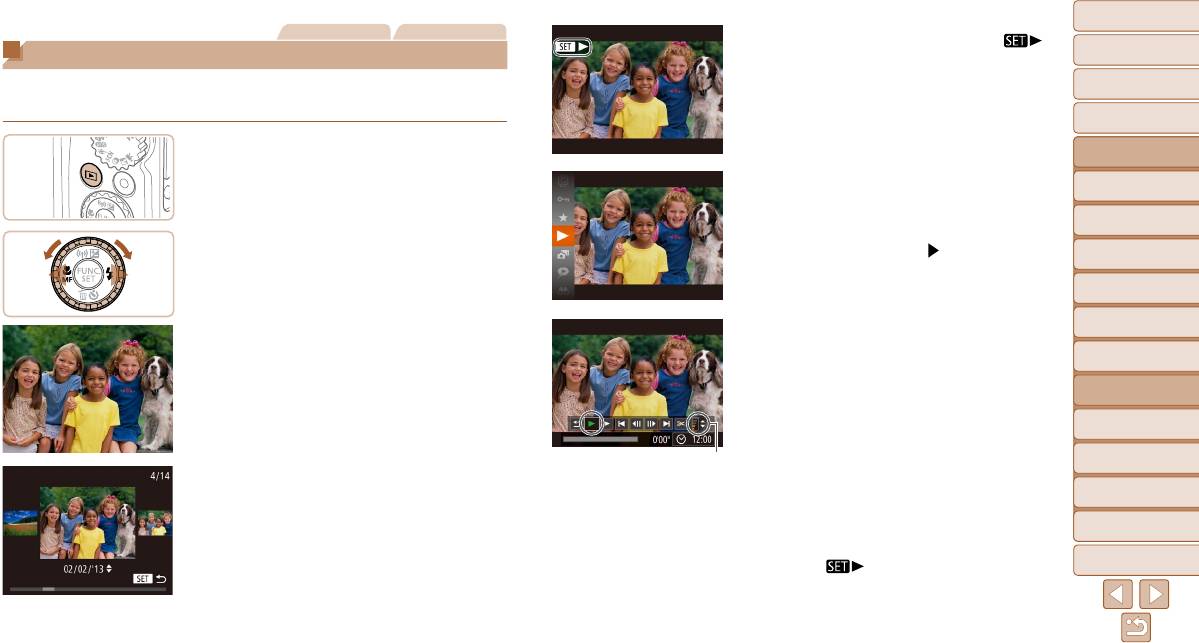
Обложка
Фотографии Видеофильмы
Видеофильмы обозначаются значком [ ].
Предварительные замечания
Просмотр
Для воспроизведения видеофильмов перехо-
и юридическая информация
дите к шагу 3.
Содержание:
После съемки фотографий или видеофильмов их можно просмотреть на экране
основные операции
в соответствии с приведенными ниже инструкциями.
Основные операции
Руководство по
1 Перейдите в режим воспроизведения.
расширенным операциям
Нажмите кнопку <1>.
Основные
3 Запустите воспроизведение
Отображается последний снимок.
1
сведения о камере
видеофильмов.
Использование
2
Для запуска воспроизведения нажмите кнопку
функции GPS
2 Просматривайте снимки.
<m>, выберите значок [
] (кнопками <o>
Автоматический/гибридный
3
автоматический режим
Для просмотра предыдущего снимка нажмите
<p> или диском <5>), затем снова нажмите
Другие режимы
кнопку <q> или поверните диск <5> против
кнопку <m>.
4
съемки
часовой стрелки. Для просмотра следующего
5
Режим P
снимка нажмите кнопку <r> или поверните
4 Отрегулируйте громкость.
диск <5> по часовой стрелке.
Кнопками <o><p> настройте громкость.
6
Режимы Tv, Av и M
Для быстрого перехода между снимками нажи-
Когда шкала не отображается, для регулировки
майте и удерживайте нажатыми кнопки <q><r>.
Режим
громкости используйте кнопки <o><p>.
7
воспроизведения
8
Функции Wi-Fi
Индикатор громкости
9
Меню настройки
Для перехода в режим прокрутки экрана быстро
5 Приостановите воспроизведение.
10
Принадлежности
поверните диск <
5
>. В этом режиме для
Для приостановки или возобновления воспро-
перехода между снимками поворачивайте
изведения нажмите кнопку <m>.
11
Приложение
диск <
5
>.
После завершения видеофильма отображается
Для возврата в режим отображения одного
Алфавитный указатель
значок [
].
изображения нажмите кнопку <m>.
Для перехода между изображениями, сгруп пи-
рованными по дате съемки, нажимайте кнопки
<o><p> в режиме прокрутки экрана.
101
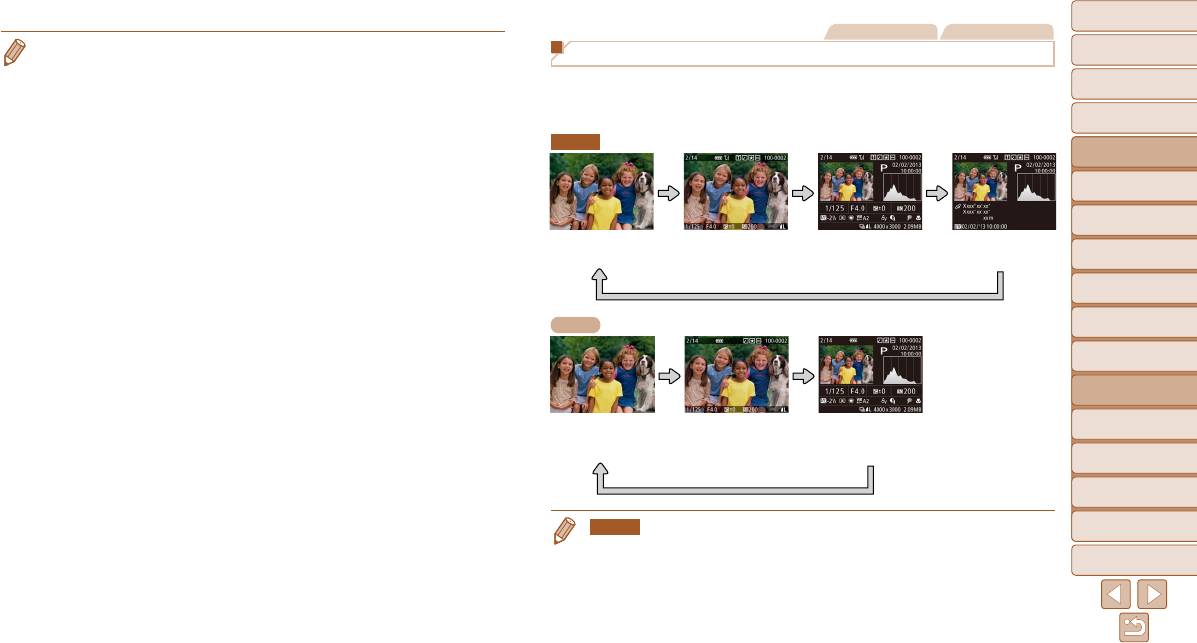
Обложка
Фотографии Видеофильмы
• Для переключения из режима воспроизведения в режим съемки наполовину нажмите кнопку
Предварительные замечания
Переключение режимов отображения
и юридическая информация
спуска затвора.
• Для отключения прокрутки экрана нажмите кнопку <n>, выберите пункт [Прокр. экрана]
Содержание:
Нажимайте кнопку <l> для просмотра на экране другой информации или для скрытия
основные операции
на вкладке [1], затем выберите значение [Выкл.].
информации. Подробные сведения об отображаемой информации см. на «Воспроизведение
• Если требуется, чтобы при переключении в режим воспроизведения отображался самый
Основные операции
(Подробная информация)» (=
180).
последний снимок, нажмите кнопку <n>, выберите на вкладе [1] пункт [Отображать]
SX280 HS
и задайте для него значение [Посл.снят.].
Руководство по
расширенным операциям
• Для изменения эффекта перехода между изображениями нажмите кнопку <n>,
выберите пункт [Переход] на вкладке [1], затем кнопками <q><r> выберите эффект.
Основные
1
сведения о камере
Использование
2
функции GPS
Нет информации Простая
Подробная
Отображение
Автоматический/гибридный
информация
информация
информации GPS
3
автоматический режим
Другие режимы
4
съемки
SX270 HS
5
Режим P
6
Режимы Tv, Av и M
Режим
7
воспроизведения
Нет информации Простая
Подробная
8
Функции Wi-Fi
информация
информация
9
Меню настройки
10
Принадлежности
SX280 HS
11
Приложение
• Переключение режимов отображения невозможно, если камера подключена по сети Wi-Fi
к любым другим устройствам, кроме принтеров.
Алфавитный указатель
102
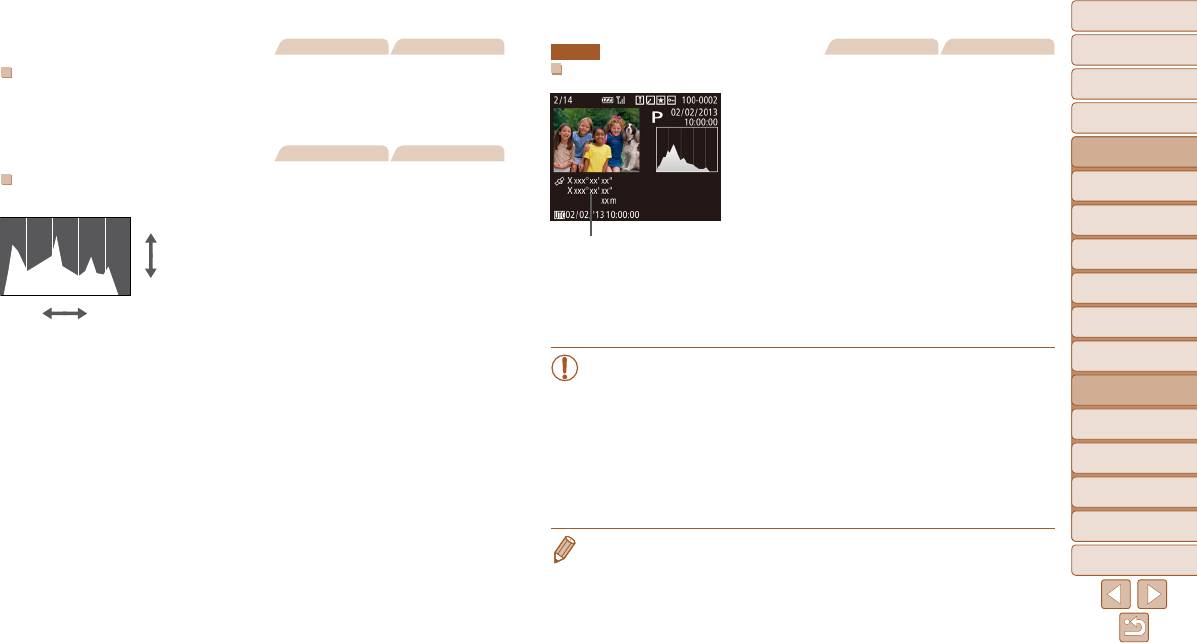
Обложка
Фотографии Видеофильмы
Фотографии Видеофильмы
Предварительные замечания
SX280 HS
и юридическая информация
Предупреждение о передержке (для ярких участков изображения)
Отображение информации GPS
Содержание:
основные операции
В режиме подробной информации обесцвеченные яркие участки изображения мигают
на экране (=
102).
В режиме информации GPS можно просма три-
Основные операции
вать сведения о месте съемки фотографии или
Руководство по
Фотографии Видеофильмы
видеофильма (широта, долгота и высота над
расширенным операциям
уровнем моря, записываемые, если для пара-
Основные
Гистограмма
метра [GPS] задано значение [Вкл.] (=
4 1 )),
1
сведения о камере
а также дату и время съемки.
Использование
Больше
График, отображаемый в режиме подробной
Широта, долгота, высота над уровнем моря, дата
2
функции GPS
информации (=
102), представляет собой
Информация GPS
и время съемки по Гринвичу (UTC) отображаются
Автоматический/гибридный
гистограмму, показывающую распределение
3
по порядку сверху вниз.
автоматический режим
яркости на изображении. По горизонтальной
Другие режимы
Меньше
Можно также просматривать информацию GPS
4
съемки
оси откладывается степень яркости, а по верти-
для изображений из камеры с помощью смарт-
Темнее
Светлее
кальной оси – количество пикселов изобра-
фона (=
144).
5
Режим P
жения, имеющих соответствующий уровень
яркости. Просмотр гистограммы позволяет
• Если вместо числовых значений отображается символ [---], значит соответ ству-
6
Режимы Tv, Av и M
проверить экспозицию.
ющая информация не была получена со спутников GPS или точное позицио ни-
Режим
7
рование было невозможно.
воспроизведения
• Если для параметра [Авт.время GPS] задано значение [Выкл.], отображается
8
Функции Wi-Fi
символ [---], так как время UTC (дата и время съемки) не записывается. Чтобы
время UTC записывалось, задайте для параметра [Авт.время GPS] значение
9
Меню настройки
[Вкл.] (=
4 4 ).
• Отображение информации GPS недоступно для изображений, не имеющих
10
Принадлежности
такой информации.
11
Приложение
• UTC: универсальное глобальное время, в целом совпадает со средним временем
по Гринвичу
Алфавитный указатель
103
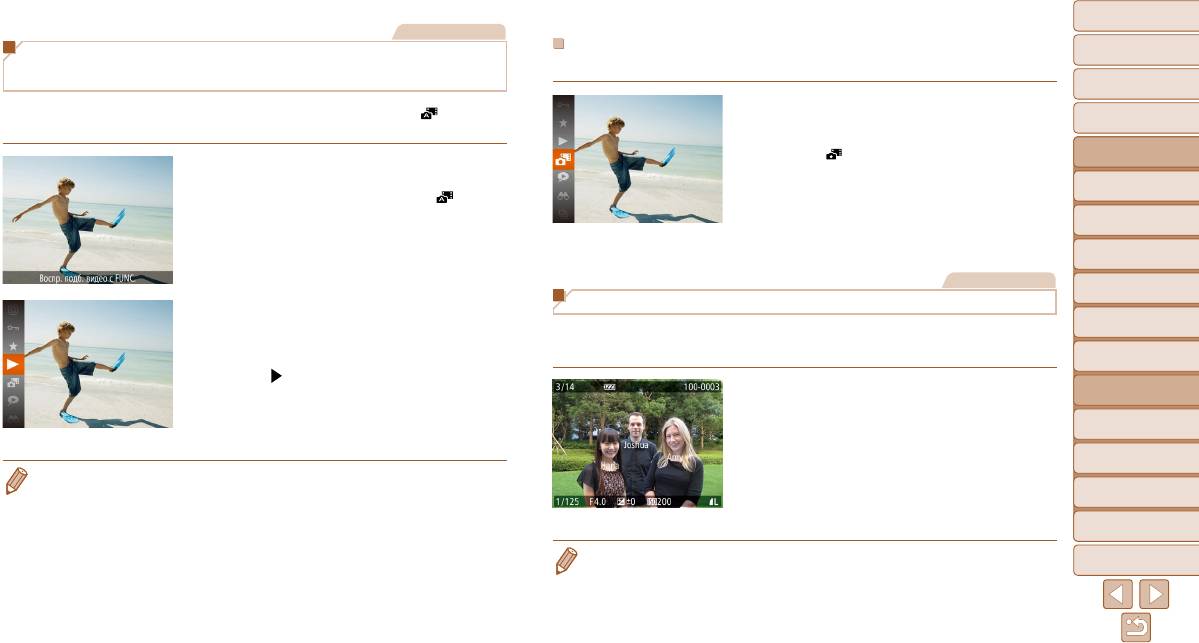
Обложка
Видеофильмы
Предварительные замечания
Просмотр по дате
Просмотр коротких видеофильмов, созданных при съемке
и юридическая информация
Видеоподборки можно просматривать по датам.
фотографий (видеоподборка)
Содержание:
основные операции
Просмотр клипов видеоподборки, автоматически записанных в режиме [ ] (=
4 9 )
1 Выберите видеофильм.
Основные операции
в день съемки фотографии, производится следующим образом.
Нажмите кнопку <m>, выберите в меню
Руководство по
значок [
], затем выберите дату (=
3 4 ).
расширенным операциям
1 Выберите изображение.
2 Запустите воспроизведение
Основные
1
На фотографиях, снятых в режиме [ ], отобра-
сведения о камере
видеофильма.
жается сообщение [Воспр. подб. видео с FUNC.].
Использование
Нажмите кнопку <m>, чтобы начать воспро-
2
функции GPS
изведение.
Автоматический/гибридный
3
автоматический режим
Фотографии
Другие режимы
4
съемки
Проверка людей, обнаруженных функцией идентификации лица
2 Запустите воспроизведение
5
Режим P
видеоподборки.
Если переключить камеру в режим простой информации (=
102), отображаются
Нажмите кнопку <m>, затем выберите в меню
до 5 имен людей, зарегистрированных в функции идентификации лица (=
5 7 ).
6
Режимы Tv, Av и M
пункт [
] (=
3 4 ).
Режим
Воспроизводится видеоподборка, автомати чески
Переключитесь в режим простой
7
воспроизведения
записанная в день съемки фотографии, начиная
информации и произведите проверку.
8
Функции Wi-Fi
с начала.
Несколько раз нажмите кнопку <l>, пока
не будет включен режим простой информации,
9
Меню настройки
• Через короткое время сообщение [Воспр. подб. видео с FUNC.] убирается с экрана.
затем кнопками <q><r> выберите изображение.
10
Принадлежности
На обнаруженных людях будут отображаться
имена.
11
Приложение
• Если не требуется, чтобы на фотографиях, снятых с использованием функции иденти фи-
Алфавитный указатель
кации лица, отображались имена, нажмите кнопку <n>, выберите пункт [Инф. об
идентификат. лица] на вкладке [1], и задайте для параметра [Отображ. имени] значение
[Выкл.].
104
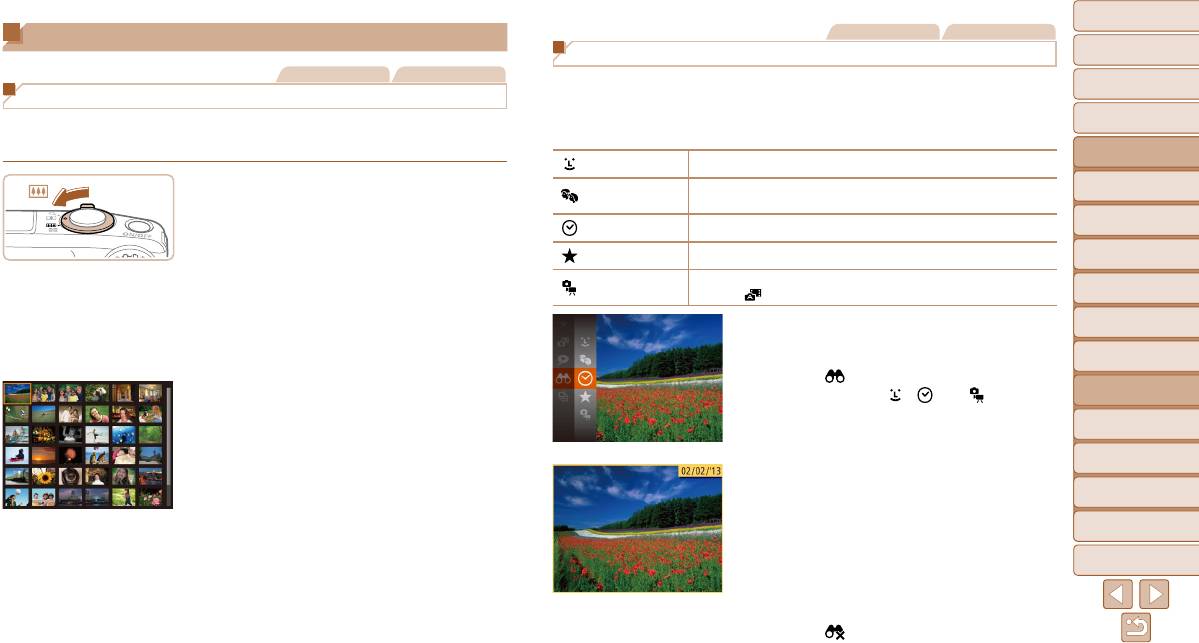
Обложка
Фотографии Видеофильмы
Обзор и фильтрация изображений
Предварительные замечания
Поиск изображений, удовлетворяющих определенным условиям
и юридическая информация
Фотографии Видеофильмы
Чтобы быстро найти требуемые изображения на карте памяти с большим количеством
Содержание:
основные операции
Переход между изображениями в индексе
изображений, используйте режим фильтрации изображений в соответствии с задан ными
условиями. Можно также одновременно защитить (=
111) или удалить (=
113) все
Основные операции
Отображая несколько изображений в виде индекса, можно быстро найти требуемое
эти изображения.
изображение.
Руководство по
расширенным операциям
Имя
Отображаются изображения зарегистрированного человека (=
5 7 ).
Основные
1 Изображения отображаются в виде
Отображаются изображения с обнаруженными лицами или изображения,
1
Люди
сведения о камере
снятые в режиме [I].
индекса.
Использование
Перех. по дате Отображаются изображения, снятые в определенный день.
2
функции GPS
Для отображения изображений в виде индекса
переместите рычаг зумирования в направлении
Автоматический/гибридный
Избранные
Отображаются изображения, помеченные как избранные (=
116).
3
автоматический режим
<g>. Если переместить рычаг еще раз, число
Отображаются фотографии, видеофильмы или видеофильмы, снятые
Другие режимы
отображаемых изображений увеличится.
Изображ./видео
в режиме [
] (=
4 9 ).
4
съемки
Для уменьшения числа отображаемых изобра-
5
Режим P
жений переместите рычаг зумирования в направ-
1 Выберите условие поиска.
лении <k>. При каждом перемещении рычага
Нажмите кнопку <m>, выберите в меню
6
Режимы Tv, Av и M
число отображаемых изображений уменьшается.
значок [
], затем выберите условие (=
3 4 ).
Режим
2 Выберите изображение.
Если выбран пункт [ ], [ ], или [ ], с помощью
7
воспроизведения
кнопок <o><p><q><r> выберите условие
Для прокрутки изображений поворачивайте
Функции Wi-Fi
на отображаемом экране, затем нажмите
8
диск <5>.
кнопку <m>.
Для выбора изображения используйте
9
Меню настройки
кнопки <o><p><q><r>.
2 Просмотрите отфильтрованные
Вокруг выбранного изображения отображается
изображения.
10
Принадлежности
оранжевая рамка.
Изображения, удовлетворяющие заданным
11
Приложение
Для просмотра выбранного изображения
условиям, отображаются в желтых рамках.
в режиме отображения одного изображения
Для просмотра только таких изображений
Алфавитный указатель
нажмите кнопку <m>.
нажимайте кнопки <q><r> или поворачивайте
диск <5>.
Для отмены отображения с фильтром выберите
значок [ ] на шаге 1.
105
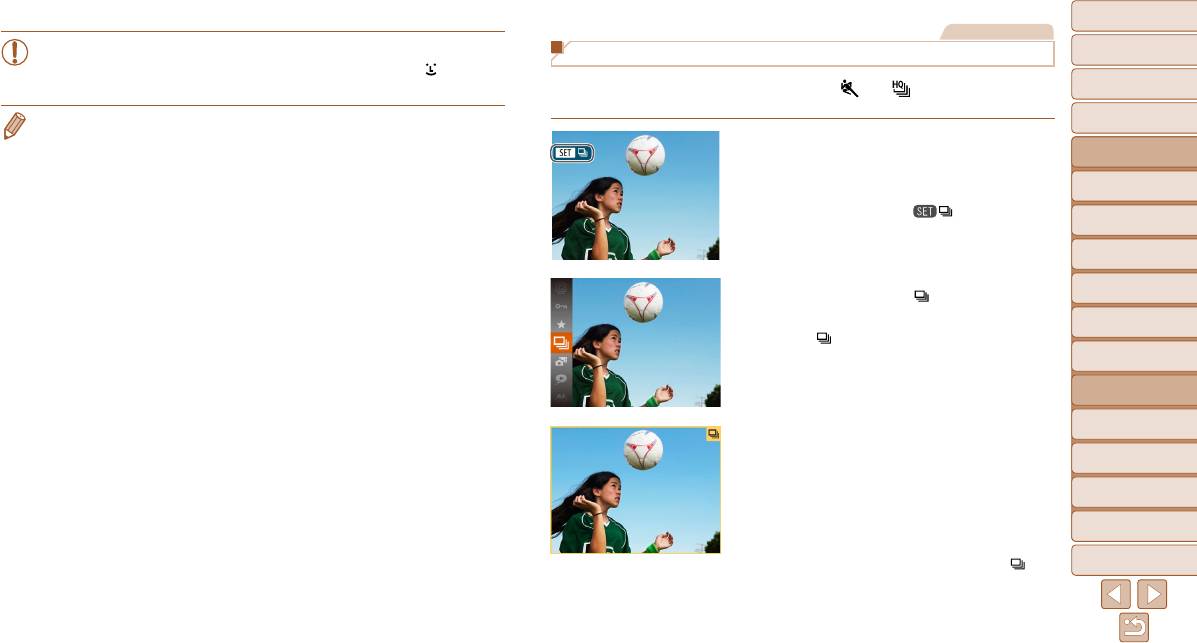
Обложка
Фотографии
• Если камера не нашла изображений, удовлетворяющих каким-то условиям,
Предварительные замечания
Просмотр отдельных изображений из группы
и юридическая информация
эти условия будут недоступны. Обратите внимание, что вариант [ ] доступен
Содержание:
только при наличии зарегистрированных людей (=
5 7 ).
Сгруппированные изображения, снятые в режиме [ ] или [ ] (=
7 0 , 79), обычно
основные операции
отображаются вместе, но их можно также просматривать и индивидуально.
• Варианты просмотра найденных изображений (на шаге 2) включают в себя «Переход
Основные операции
между изображениями в индексе» (=
105), «Увеличение изображений» (=
108) и
1 Выберите сгруппированное
Руководство по
«Просмотр слайд-шоу» (=
109). Все найденные изображения можно защитить, удалить,
расширенным операциям
распечатать или добавить в фотокнигу, выбрав пункт [Выбр. все найд. изобр.] в разделе
изображение.
Основные
«Защита изображений» (=
111), «Удаление всех изображений» (=
114), «Добавление
Кнопками <q><r> или диском <5> выберите
1
сведения о камере
изображений в список печати (DPOF)» (=
166) или «Добавление изображений в фото-
изображение с меткой [
].
Использование
книгу» (=
169).
2
функции GPS
• Если отредактировать изображения и сохранить их в виде новых изображений
Автоматический/гибридный
(=
118 – 120), выводится сообщение и найденные изображения больше не отобра-
3
автоматический режим
жаются.
Другие режимы
2 Выберите значок [ ].
4
съемки
Нажмите кнопку <m>, затем выберите в меню
5
Режим P
пункт [
] (=
3 4 ).
6
Режимы Tv, Av и M
Режим
7
воспроизведения
8
Функции Wi-Fi
3 Просмотрите отдельные изображения
из группы.
9
Меню настройки
При нажатии кнопок <q><r> или повороте
10
Принадлежности
диска <5> отображаются только изображения
из этой группы.
11
Приложение
Чтобы отменить воспроизведение группы, нажмите
кнопку <m>, выберите в меню значок [
]
Алфавитный указатель
и снова нажмите кнопку <m> (=
3 4 ).
106
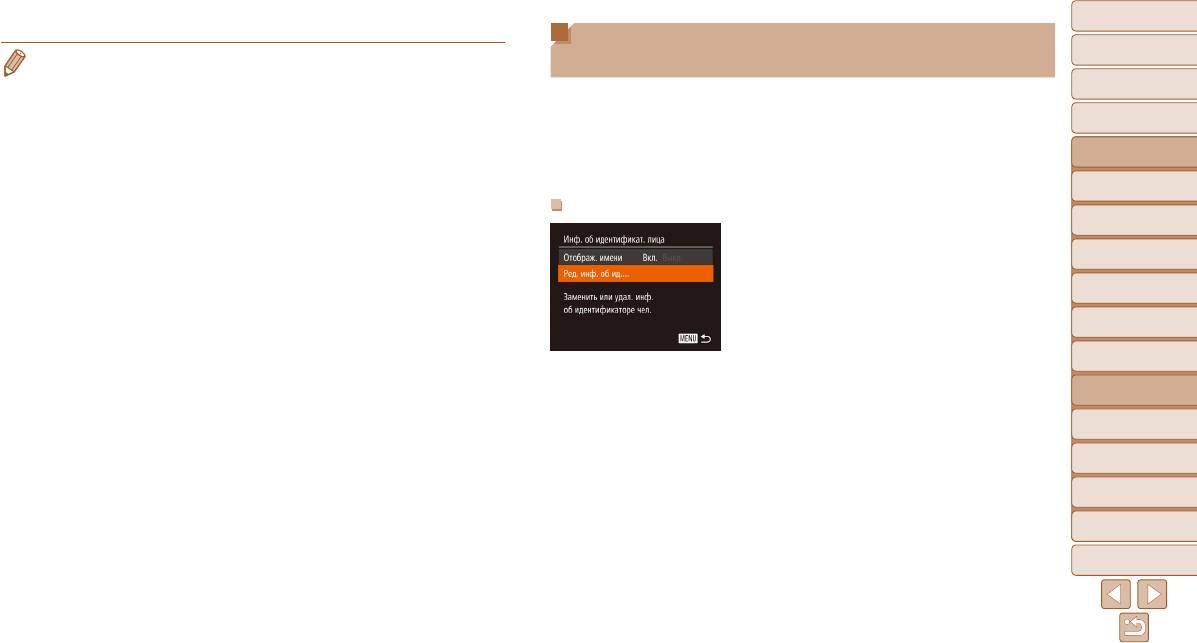
Обложка
Редактирование информации функции
Предварительные замечания
• Во время воспроизведения группы (шаг 3) можно также использовать функции меню, дос-
и юридическая информация
идентификации лица
тупные при нажатии кнопки <m>. Можно также быстро переходить между изобра жениями
Содержание:
«Переход между изображениями в индексе» (=
105) и увеличивать их «Увеличение
основные операции
Если во время воспроизведения окажется, что отображается неправильное имя, можно
изображений» (=
108). Можно защитить, стереть, распечатать или добавить в фотокнигу
изменить или удалить его.
Основные операции
сразу все изображения группы, выбрав пункт [Все изобр. в группе] в разделе «Защита
Однако невозможно добавить имена людей, которые не были обнаружены функцией
изображений» (=
111), «Удаление всех изображений» (=
114), «Добавление изобра-
Руководство по
идентификации лица (имена не отображаются), а также людей, имена которых были
жений в список печати (DPOF)» (=
166) или «Добавление изображений в фотокнигу»
расширенным операциям
удалены.
(=
169).
Основные
• Для разгруппирования изображений, чтобы их можно было просматривать по-отдельности,
1
сведения о камере
нажмите кнопку <n>, выберите пункт [Групп. изобр.] на вкладке [1], затем выберите
Изменение имен
Использование
значение [Выкл.] (=
3 5 ). Однако сгруппированные изображения невозможно разгруп-
2
функции GPS
пи ровать во время индивидуального воспроизведения.
1 Откройте экран настройки.
Автоматический/гибридный
Нажмите кнопку <n> и выберите пункт
3
автоматический режим
[Инф. об идентификат. лица] на вкладке [1]
Другие режимы
4
съемки
(=
3 5 ).
Кнопками <o><p> или диском <5> выбе-
5
Режим P
рите пункт [Ред. инф. об ид.], затем нажмите
кнопку <m>.
6
Режимы Tv, Av и M
Режим
2 Выберите изображение.
7
воспроизведения
В соответствии с процедурой из раздела
8
Функции Wi-Fi
«Проверка людей, обнаруженных функцией
идентификации лица» (=
104) выберите изо-
9
Меню настройки
бра жение и нажмите кнопку <m>.
Вокруг выбранного лица отображается оран же-
10
Принадлежности
вая рамка. Если на изображении отобра жаются
несколько лиц, кнопками <q><r> или диском
11
Приложение
<
5
> выберите имя, которое требуется изменить,
Алфавитный указатель
и нажмите кнопку <m>.
107
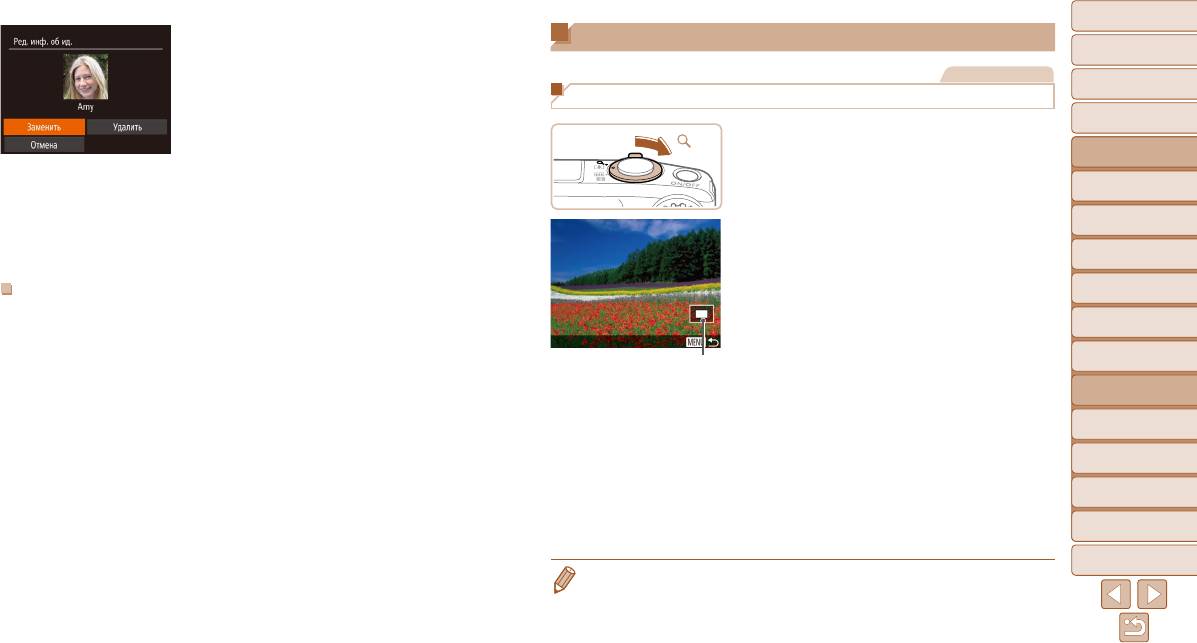
Обложка
3 Выберите пункт для редактирования.
Варианты просмотра изображений
Предварительные замечания
и юридическая информация
Кнопками <o><p><q><r> или диском <5>
Фотографии
выберите пункт [Заменить], затем нажмите
Содержание:
основные операции
кнопку <m>.
Увеличение изображений
Основные операции
1 Увеличьте изображение.
Руководство по
расширенным операциям
При перемещении рычага зумирования
4
Выберите имя человека для перезаписи.
в направ лении <k> изображение увели-
Основные
В соответствии с инструкциями шага 2 раздела
1
сведения о камере
чивается. Продолжая удерживать рычаг
«Перезапись и добавление информации о лице»
Использование
зумирования нажатым, можно увеличивать
2
функции GPS
(=
6 1 )
выберите имя человека, которое тре бу
-
изображения приблизительно в 10 раз.
Автоматический/гибридный
ется заменить.
Для уменьшения переместите рычаг зуми-
3
автоматический режим
рования в направлении <g>. Продолжайте
Другие режимы
Удаление имен
4
удерживать для возврата в режим отображения
съемки
В соответствии с шагом 3 со =
108 выберите
одного изображения.
5
Режим P
пункт [Удалить] и нажмите кнопку <m>.
После появления запроса [Удалить?] кнопками
Приблизительное положение
6
Режимы Tv, Av и M
<q><r> или диском <
5
> выберите пункт [OK],
отображаемой области
Режим
затем нажмите кнопку <
m
>.
7
воспроизведения
2 Перемещайте отображаемую область
8
Функции Wi-Fi
и переходите между изображениями,
как требуется.
9
Меню настройки
Для перемещения отображаемой области нажи-
майте кнопки <o><p><q><r>.
10
Принадлежности
Для перехода на другие изображения в режиме
11
Приложение
увеличения поворачивайте диск <5>.
Алфавитный указатель
• В режим отображения одного изображения из режима увеличения можно вернуться, нажав
кнопку <n>.
108
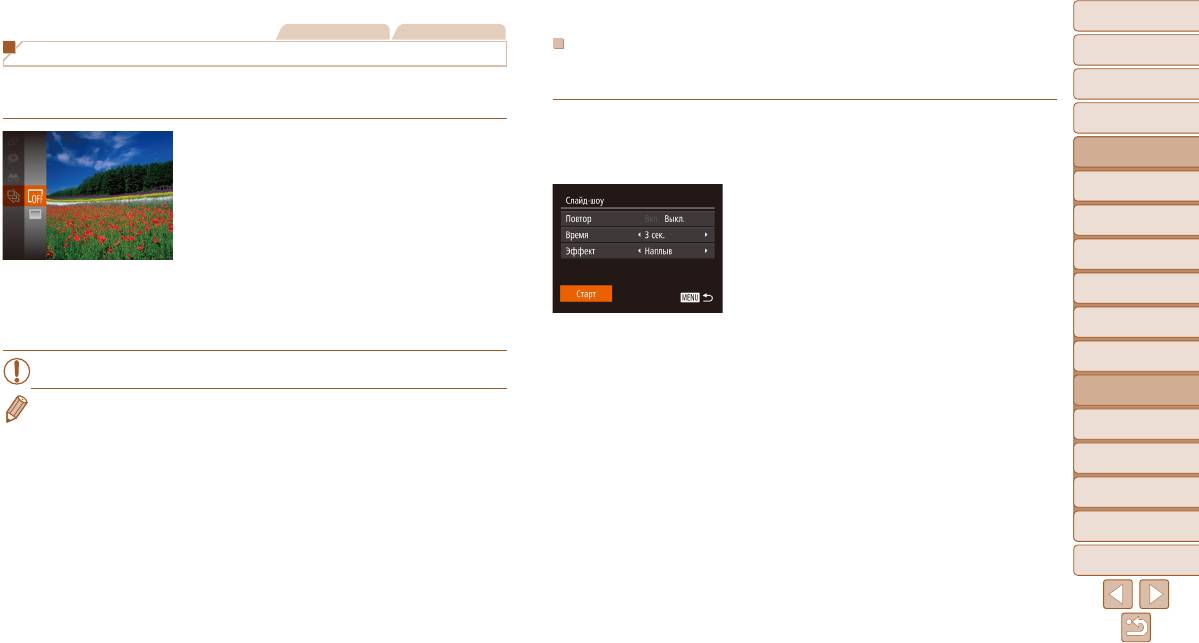
Обложка
Фотографии Видеофильмы
Предварительные замечания
Просмотр слайд-шоу
Изменение параметров слайд-шоу
и юридическая информация
Можно задать повтор слайд-шоу, выбрать переходы между изображениями и время
Содержание:
Автоматическое воспроизведение изображений с карты памяти производится следующим
отображения каждого изображения.
основные операции
образом. Каждое изображение отображается в течение приблизительно 3 с.
Основные операции
1 Откройте экран настройки.
Выберите эффект перехода в слайд-
Руководство по
Нажмите кнопку <n> и выберите пункт
расширенным операциям
шоу и запустите воспроизведение.
[Слайд-шоу] на вкладке [1] (=
3 5 ).
Основные
Нажмите кнопку <m>, выберите в меню
1
сведения о камере
2 Выполните настройки.
значок [.], затем выберите требуемый вариант
Использование
(=
3 4 ).
Выберите настраиваемый пункт меню, затем
2
функции GPS
выберите требуемое значение (=
3 6 ).
Демонстрация слайд-шоу начинается через
Автоматический/гибридный
3
автоматический режим
несколько секунд после отображения сообщения
Чтобы запустить слайд-шоу со своими пара-
[Загрузка снимка].
метрами, выберите пункт [Старт] и нажмите
Другие режимы
4
съемки
кнопку <m>.
Для прекращения слайд-шоу нажмите кнопку
<n>.
Для возврата на экран меню нажмите кнопку
5
Режим P
<n>.
6
Режимы Tv, Av и M
• Во время слайд-шоу функции энергосбережения камеры (=
3 2 ) отключаются.
Режим
7
воспроизведения
• Для приостановки или возобновления слайд-шоу нажмите кнопку <m>.
• Во время воспроизведения можно переключаться на другие изображения, нажимая
8
Функции Wi-Fi
кнопки <q><r> или поворачивая диск <5>. Для быстрого перехода вперед или назад
удерживайте кнопки <q><r> нажатыми.
9
Меню настройки
• В режиме поиска изображений (=
105) воспроизводятся только изображения, удовле-
творяющие условиям поиска.
10
Принадлежности
11
Приложение
Алфавитный указатель
109
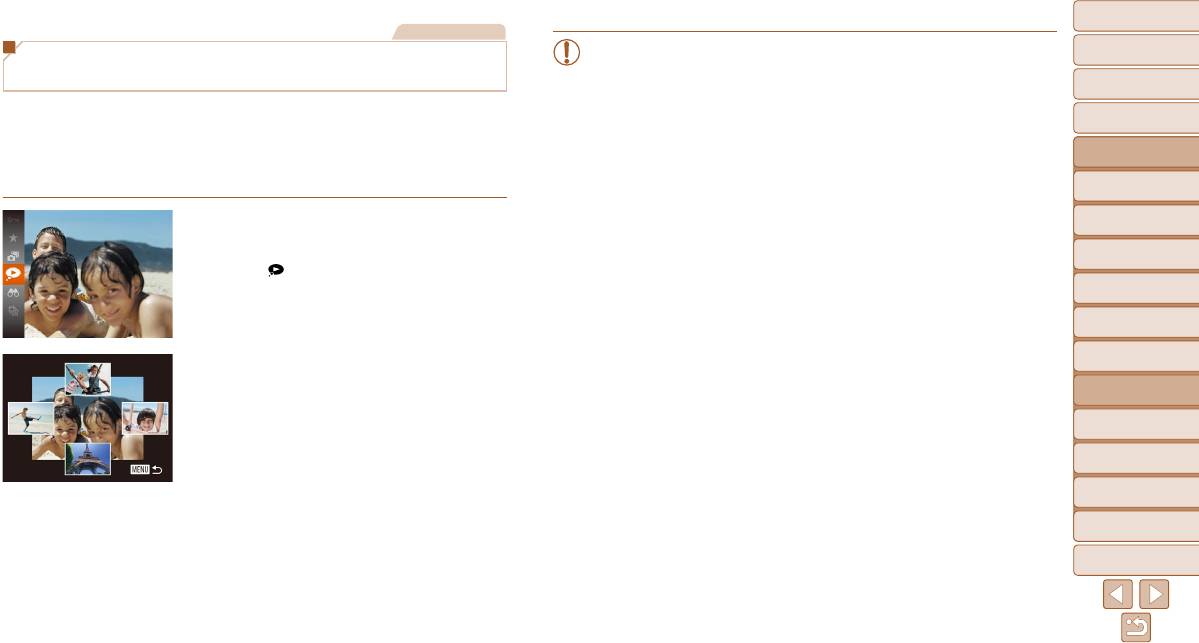
Обложка
Фотографии
• В режиме «Умное отображение» воспроизводятся только фотографии, снятые
Предварительные замечания
Автоматическое воспроизведение похожих изображений
и юридическая информация
данной камерой.
(Умное отображение)
Содержание:
• В указанных ниже случаях функция «Умное отображение» недоступна:
основные операции
-при наличии менее 50 фотографий, снятых данной камерой;
На основе текущего изображения камера предлагает четыре похожих изображения,
Основные операции
-в данный момент отображается неподдерживаемое изображение;
которые, возможно, Вы захотите посмотреть. После выбора одного из этих изобра же-
-изображения отображаются с фильтром (=
105).
ний для просмотра камера предлагает еще 4 изображения. Это интересный способ
Руководство по
воспроизведения изображений в неожиданном порядке. Попробуйте эту функцию
-при воспроизведении группами (=
106).
расширенным операциям
Основные
после съемки большого количества кадров с разнообразными сюжетами.
1
сведения о камере
Использование
1 Выберите умное отображение.
2
функции GPS
Нажмите кнопку <m>, затем выберите в меню
Автоматический/гибридный
3
автоматический режим
пункт [
] (=
3 4 ).
Другие режимы
Отображаются 4 изображения-кандидата.
4
съемки
5
Режим P
6
Режимы Tv, Av и M
2 Выберите изображение.
Режим
Кнопками <o><p><q><r> выберите изобра-
7
воспроизведения
жение, которое хотите просмотреть следующим.
8
Функции Wi-Fi
Выбранное изображение отображается в центре,
окруженное следующими 4 изображениями-
9
Меню настройки
кандидатами.
Для отображения центрального изображения
10
Принадлежности
во весь экран нажмите кнопку <m>. Для восста-
11
Приложение
нов ления исходного отображения снова нажмите
кнопку <m>.
Алфавитный указатель
При нажатии кнопки <n> восстанавли-
вается режим отображения одного изображения.
110
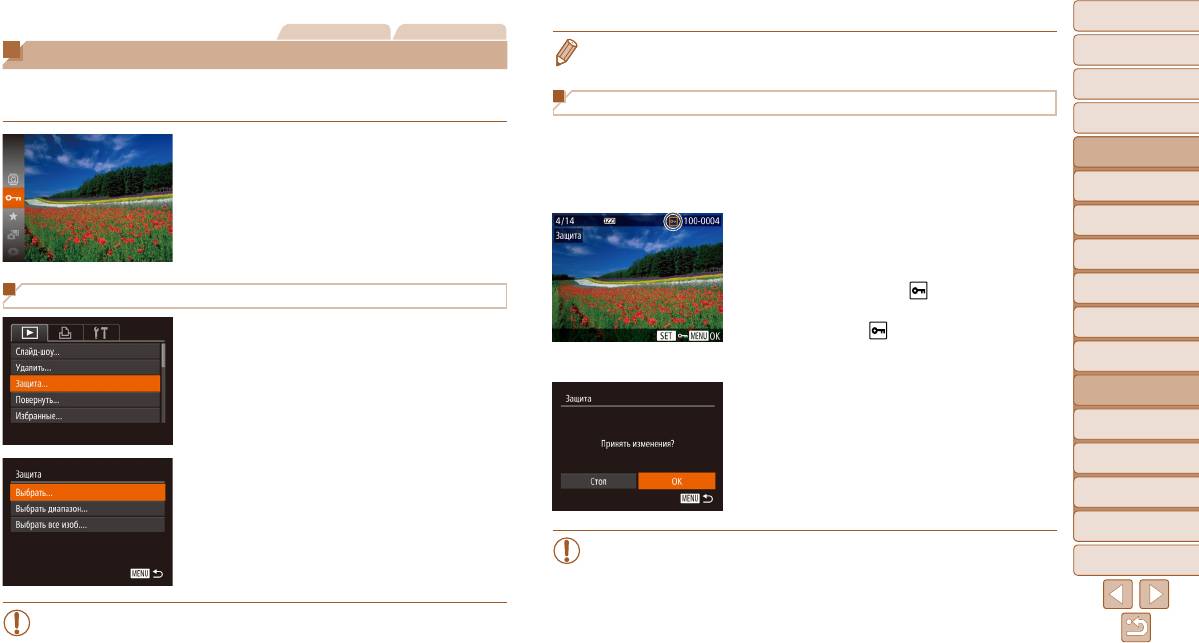
Обложка
Фотографии Видеофильмы
• Защищенные изображения невозможно удалить с помощью предусмотренной в камере
Предварительные замечания
Защита изображений
и юридическая информация
функции удаления. Чтобы удалить их таким способом, сначала отмените защиту.
Содержание:
Защищайте важные изображения для предотвращения случайного стирания камерой
основные операции
(=
113, 114).
Выбор изображений по одному
Основные операции
1 Выберите пункт [Выбрать].
Руководство по
Нажмите кнопку <m>, затем выберите
В соответствии с инструкциями шага 2 пункта
расширенным операциям
в меню значок [:] (=
3 4 ). Отображается
«С помощью меню» (=
111) выберите пункт
Основные
сообщение
[Защ
ищено].
1
сведения о камере
[Выбрать] и нажмите кнопку <m>.
Для отмены защиты повторите эту операцию
Использование
и снова выберите значок [:], затем нажмите
2 Выберите изображение.
2
функции GPS
кнопку <m>.
Кнопками <q><r> или диском <5> выбе-
Автоматический/гибридный
3
автоматический режим
рите изображение, затем нажмите кнопку <m>.
Другие режимы
Отображается значок [
].
4
С помощью меню
съемки
Чтобы отменить выбор, снова нажмите кнопку
5
Режим P
1 Откройте экран настройки.
<m>. Значок [
] больше не отображается.
Повторите эту операцию для задания других
Нажмите кнопку <n> и выберите пункт
6
Режимы Tv, Av и M
изображений.
[Защита] на вкладке [1] (=
3 5 ).
Режим
7
3 Установите защиту изображения.
воспроизведения
Нажмите кнопку <n>. Отображается
8
Функции Wi-Fi
сообщение с запросом подтверждения.
Кнопками <q><r> или диском <5> выберите
9
Меню настройки
2 Укажите способ выбора.
вариант [OK], затем нажмите кнопку <m>.
Выберите пункт меню и требуемую настройку
10
Принадлежности
(=
3 6 ).
11
Приложение
Для возврата на экран меню нажмите кнопку
• Если переключиться в режим съемки или выключить камеру до завершения
<n>.
процесса настройки на шаге 3, изображения не будут защищены.
Алфавитный указатель
• При форматировании карты памяти защищенные изображения с этой карты
будут стерты (=
152, 153).
111
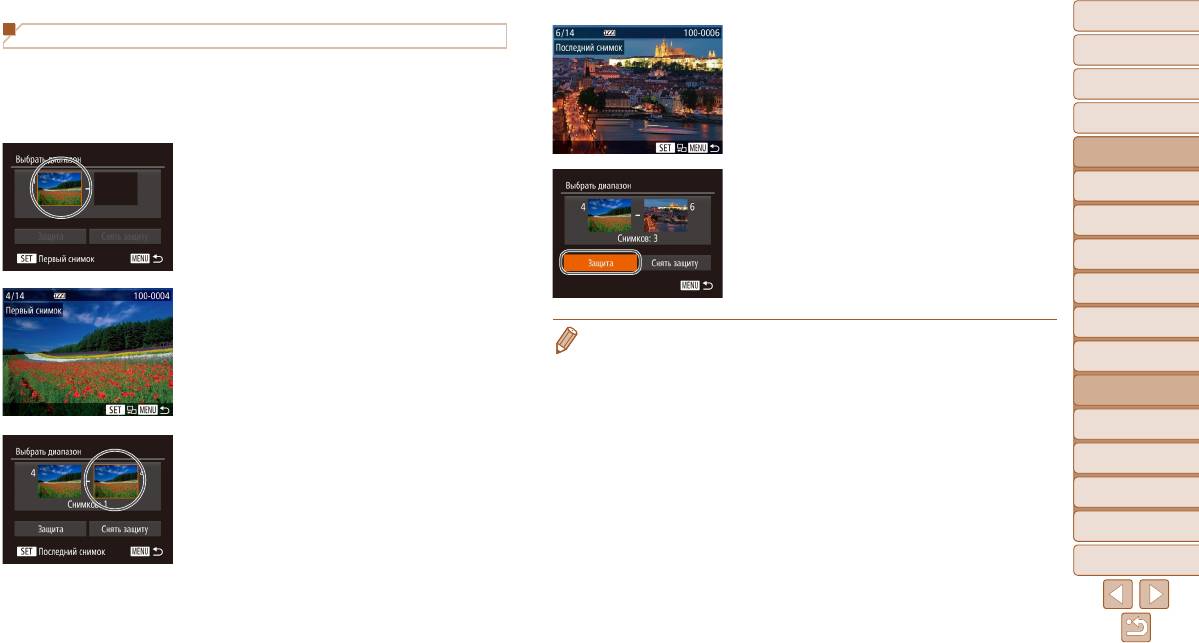
Обложка
Выбор диапазона
Кнопками <q><r> или диском <5> выберите
Предварительные замечания
изображение, затем нажмите кнопку <m>.
и юридическая информация
1 Выберите пункт [Выбрать диапазон].
В качестве последнего изображения не могут
Содержание:
В соответствии с инструкциями шага 2 пункта
основные операции
быть выбраны изображения, расположенные
«С помощью меню» (=
111) выберите пункт
перед первым изображением.
Основные операции
[Выбрать диапазон] и нажмите кнопку <m>.
Руководство по
2 Выберите начальное изображение.
расширенным операциям
Основные
Нажмите кнопку <m>.
4 Установите защиту изображений.
1
сведения о камере
Кнопкой <p> выберите пункт [Защита], затем
Использование
нажмите кнопку <m>.
2
функции GPS
Автоматический/гибридный
3
автоматический режим
Другие режимы
4
съемки
Кнопками <q><r> или диском <5> выберите
изображение, затем нажмите кнопку <m>.
5
Режим P
• Первое и последнее изображения можно также выбрать диском <5>, когда отображается
верхний экран из шагов 2 и 3.
6
Режимы Tv, Av и M
Режим
7
воспроизведения
8
Функции Wi-Fi
3 Выберите конечное изображение.
9
Меню настройки
Нажмите кнопку <r>, выберите пункт [Последний
снимок], затем нажмите кнопку <m>.
10
Принадлежности
11
Приложение
Алфавитный указатель
112
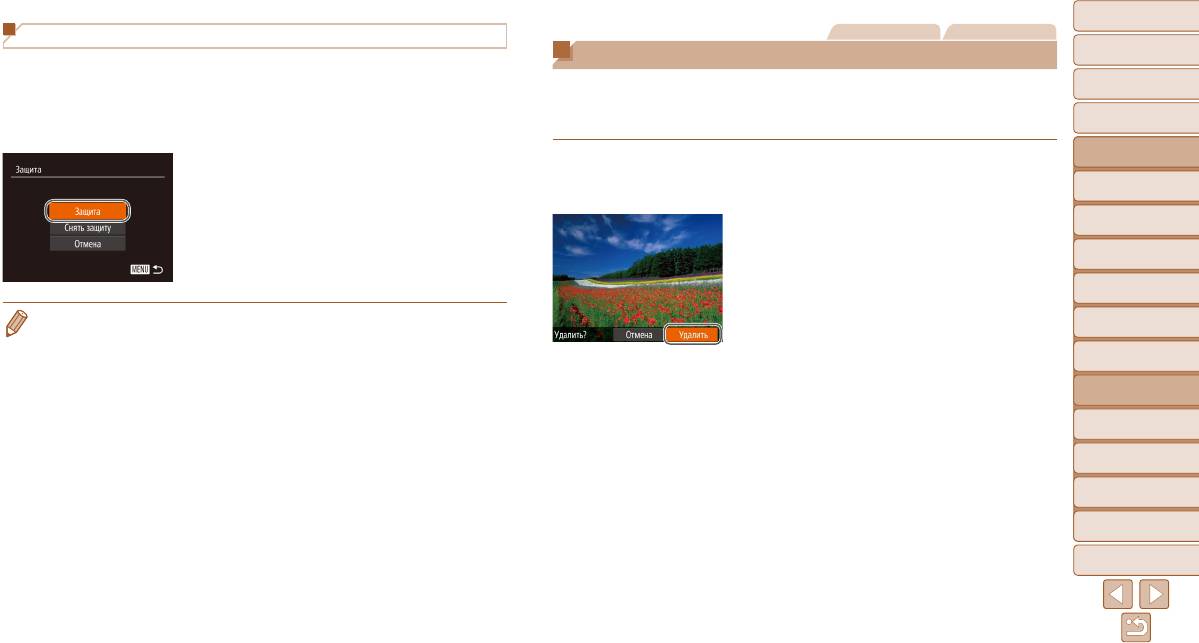
Обложка
Фотографии Видеофильмы
Задание сразу всех изображений
Предварительные замечания
Удаление изображений
и юридическая информация
1 Выберите пункт [Выбрать все изоб.].
Содержание:
Ненужные изображения можно выбирать и удалять по одному. Будьте осторожны при
основные операции
В соответствии с инструкциями шага 2 пункта
удалении изображений, так как их невозможно восстановить. Однако защищенные
«С помощью меню» (=
111) выберите пункт
Основные операции
изображения (=
111) удалить невозможно.
[Выбрать все изоб.] и нажмите кнопку <
m
>.
Руководство по
1 Выберите изображение для удаления.
расширенным операциям
2 Установите защиту изображений.
Кнопками <q><r> или диском <5> выберите
Основные
Кнопками <o><p> или диском <5> выберите
1
сведения о камере
изображение.
пункт [Защита], затем нажмите кнопку <m>.
Использование
2
функции GPS
2 Удалите изображение.
Автоматический/гибридный
Нажмите кнопку <p>.
3
автоматический режим
После появления запроса [Удалить?] кнопками
Другие режимы
<q><r> или диском <5> выберите пункт
4
съемки
• Чтобы отменить защиту для групп изображений, выберите пункт [Снять защиту] на шаге 4
[Удалить], затем нажмите кнопку <m>.
5
Режим P
раздела «Выбор диапазона» или на шаге 2 раздела «Задание сразу всех изображений».
Текущее изображение удаляется.
Для отмены удаления кнопками <q><r> или
6
Режимы Tv, Av и M
диском <5> выберите пункт [Отмена], затем
Режим
нажмите кнопку <
m
>.
7
воспроизведения
8
Функции Wi-Fi
9
Меню настройки
10
Принадлежности
11
Приложение
Алфавитный указатель
113
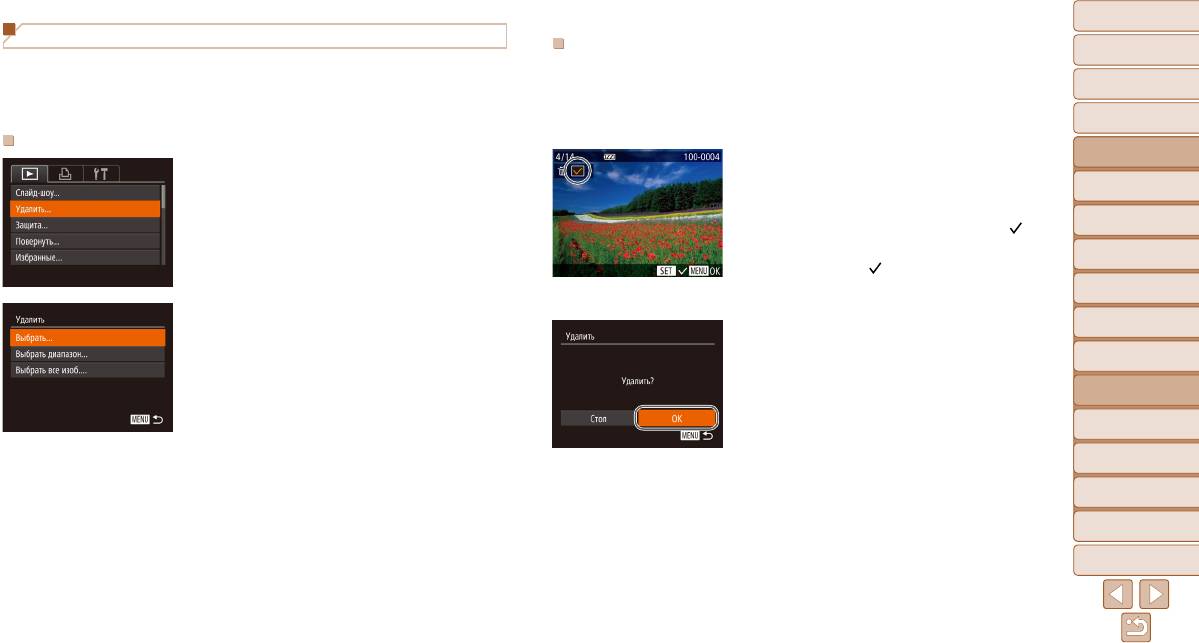
Обложка
Удаление всех изображений
Предварительные замечания
Выбор изображений по одному
и юридическая информация
Можно удалить сразу все изображения. Будьте осторожны при удалении изображений,
1 Выберите пункт [Выбрать].
Содержание:
так как их невозможно восстановить. Однако защищенные изображения (=
111)
основные операции
В соответствии с шагом 2 раздела «Указание
удалить невозможно.
способа выбора» (=
114) выберите пункт
Основные операции
[Выбрать] и нажмите кнопку <
m
>.
Указание способа выбора
Руководство по
расширенным операциям
2 Выберите изображение.
1 Откройте экран настройки.
Основные
После выбора изображения в соответствии
1
сведения о камере
Нажмите кнопку <n> и выберите пункт
с шагом 2 раздела «Выбор изображений по
Использование
[Удалить] на вкладке [1] (=
3 5 ).
одному» (=
111) отображается значок [ ].
2
функции GPS
Чтобы отменить выбор, снова нажмите кнопку
Автоматический/гибридный
3
автоматический режим
<m>. Значок [
] больше не отображается.
Другие режимы
Повторите эту операцию для задания других
4
съемки
изображений.
2 Укажите способ выбора.
5
Режим P
3 Удалите изображение.
Кнопками <o><p> или диском <5> задайте
способ выбора, затем нажмите кнопку <m>.
Нажмите кнопку <n>. Отображается
6
Режимы Tv, Av и M
Для возврата на экран меню нажмите кнопку
сообщение с запросом подтверждения.
Режим
7
Кнопками <q><r> или диском <5> выбе-
воспроизведения
<n>.
рите вариант [OK], затем нажмите кнопку <m>.
8
Функции Wi-Fi
9
Меню настройки
10
Принадлежности
11
Приложение
Алфавитный указатель
114
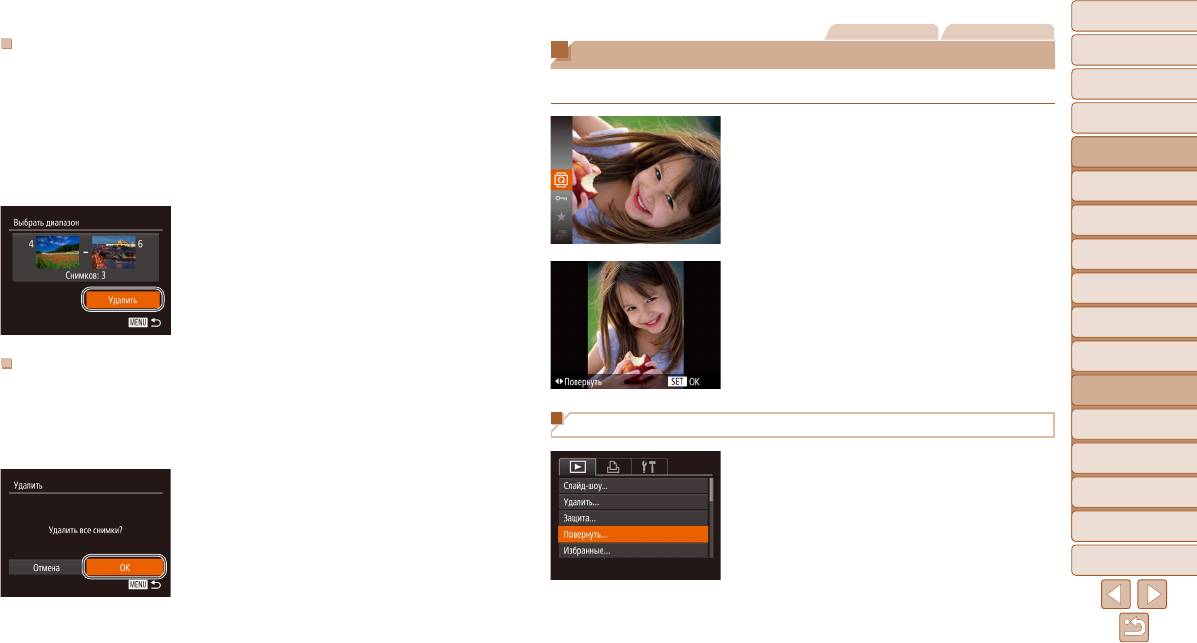
Обложка
Фотографии Видеофильмы
Предварительные замечания
Выбор диапазона
Поворот изображений
и юридическая информация
1 Выберите пункт [Выбрать диапазон].
Содержание:
В соответствии с шагом 2 раздела «Указание
Измените ориентацию изображений и сохраните их, как указано ниже.
основные операции
способа выбора» (=
114) выберите пункт
Основные операции
[Выбрать диапазон] и нажмите кнопку <m>.
1 Выберите значок [\].
Руководство по
2 Выберите изображения.
Нажмите кнопку <m>, затем выберите в меню
расширенным операциям
Для задания изображений выполните шаги 2 – 3
значок [\] (=
3 4 ).
Основные
раздела «Выбор диапазона» (=
112).
1
сведения о камере
Использование
3 Удалите изображения.
2
функции GPS
Кнопкой <p> выберите пункт [Удалить], затем
Автоматический/гибридный
3
автоматический режим
нажмите кнопку <
m
>.
2 Поверните изображение.
Другие режимы
4
съемки
Нажмите кнопку <q> или <r>, в зависимости
от требуемого направления. При каждом
5
Режим P
нажатии кнопки изображение поворачивается
на 90°. Нажмите кнопку <m> для завершения
6
Режимы Tv, Av и M
Задание сразу всех изображений
настройки.
Режим
1 Выберите пункт [Выбрать все изоб.].
7
воспроизведения
В соответствии с шагом 2 раздела «Указание
С помощью меню
8
Функции Wi-Fi
способа выбора» (=
114) выберите пункт
[Выбрать все изоб.] и нажмите кнопку <m>.
9
Меню настройки
1 Выберите пункт [Повернуть].
2 Удалите изображения.
Нажмите кнопку <n> и выберите пункт
10
Принадлежности
Кнопками <q><r> или диском <5> выберите
[Повернуть] на вкладке [1] (=
3 5 ).
вариант [OK], затем нажмите кнопку <m>.
11
Приложение
Алфавитный указатель
115

Обложка
Фотографии Видеофильмы
2 Поверните изображение.
Предварительные замечания
Пометка изображений как избранных
и юридическая информация
Кнопками <q><r> или диском <5> выберите
изображение.
Содержание:
Изображения можно систематизировать, помечая их как избранные. Выбрав категорию
основные операции
Для возврата на экран меню нажмите кнопку
в режиме воспроизведения с фильтром, можно применять указанные ниже операции
<n>.
Основные операции
только ко всем таким изображениями.
• Просмотр (=
101), Просмотр слайд-шоу (=
109), Защита изображений (=
111),
Руководство по
расширенным операциям
Удаление изображений (=
113), Добавление изображений в список печати (DPOF)
• Поворот видеофильмов с качеством изображения [
], [ ] или [ ]
(=
166), Добавление изображений в фотокнигу (=
169)
Основные
1
сведения о камере
невозможен.
Использование
• Если для параметра [Авт. поворот] задано значение [Выкл.], поворот изобра-
Нажмите кнопку <m>, затем выберите в меню
2
функции GPS
жений невозможен (=
116).
пункт [
] (=
3 4 ).
Автоматический/гибридный
3
автоматический режим
Отображается сообщение [Помечено как избранное].
Отключение автоматического поворота
Другие режимы
Чтобы отменить пометку изображения, повто рите
4
съемки
Выполните эти шаги для отключения автоматического поворота камерой, которая
эту операцию и снова выберите значок [
], затем
5
Режим P
поворачивает изображения, снятые при вертикальной ориентации камеры, чтобы они
нажмите кнопку <m>.
отображались в камере вертикально.
6
Режимы Tv, Av и M
С помощью меню
Режим
Нажмите кнопку <n>, выберите пункт
1 Выберите пункт [Избранные].
7
воспроизведения
[Авт. поворот] на вкладке [1], затем выберите
Нажмите кнопку <n> и выберите пункт
значение [Выкл.] (=
3 5 ).
8
Функции Wi-Fi
[Избранные] на вкладке [1] (=
3 5 ).
9
Меню настройки
10
Принадлежности
Приложение
• Если для параметра [Авт. поворот] задано значение [Выкл.], поворот изобра-
11
жений невозможен (=
115). Кроме того, уже повернутые изображения будут
Алфавитный указатель
отображаться в исходной ориентации.
• Даже если для параметра [Авт. поворот] задано значение [Выкл.], в режиме
«Умное отображение» (=
110) изображения, снятые в вертикальной ориен-
тации, отображаются вертикально, а повернутые изображения отображаются
в повернутой ориентации.
116
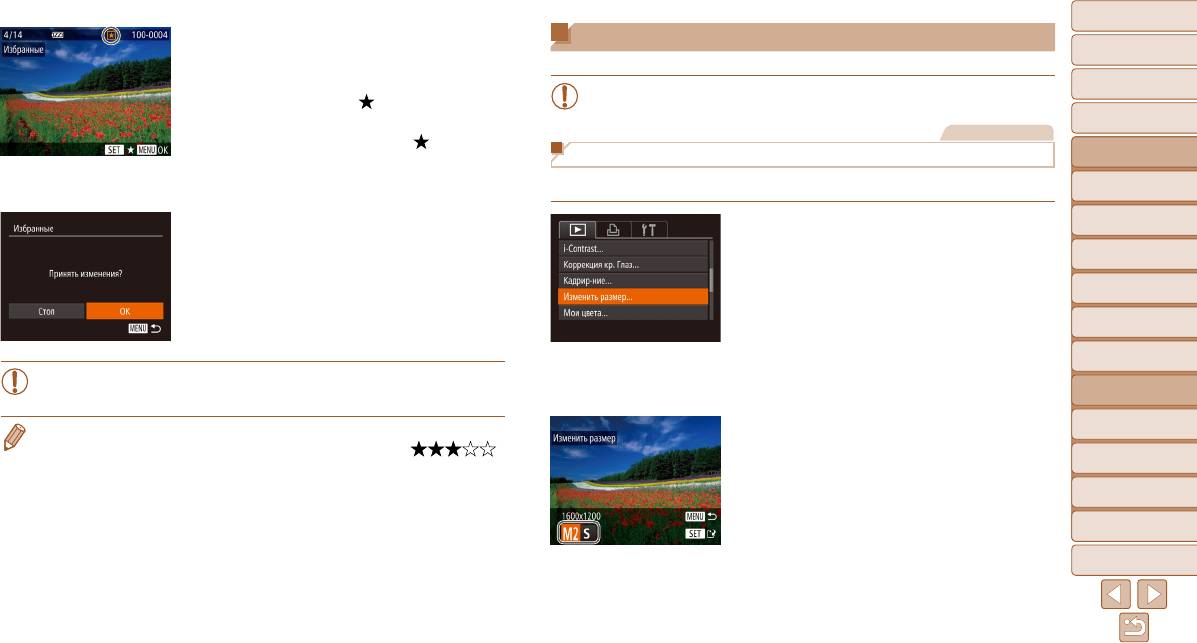
Обложка
2 Выберите изображение.
Редактирование фотографий
Предварительные замечания
и юридическая информация
Кнопками <q><r> или диском <5> выбе рите
изображение, затем нажмите кнопку <m>.
Содержание:
• Редактирование изображений (=
117 – 120) возможно только при наличии
основные операции
Отображается значок [
].
достаточного места на карте памяти.
Чтобы отменить пометку изображения, снова
Основные операции
Фотографии
нажмите кнопку <m>. Значок [
] больше
Руководство по
не отображается.
Изменение размера изображений
расширенным операциям
Повторите эту операцию для выбора дополни-
Основные
Сохраните копию изображений с меньшим разрешением.
1
сведения о камере
тельных изображений.
Использование
2
3 Завершите процесс настройки.
1 Выберите пункт [Изменить размер].
функции GPS
Автоматический/гибридный
Нажмите кнопку <n>. Отображается
Нажмите кнопку <n> и выберите пункт
3
автоматический режим
сообщение с запросом подтверждения.
[Изменить размер] на вкладке [1] (=
3 5 ).
Другие режимы
Кнопками <q><r> или диском <5> выбе рите
4
съемки
вариант [OK], затем нажмите кнопку <m>.
5
Режим P
6
Режимы Tv, Av и M
2 Выберите изображение.
• Если переключиться в режим съемки или выключить камеру до завершения
Кнопками <q><r> или диском <5> выберите
Режим
процесса настройки на шаге 3, изображения не будут помечены как избранные.
7
воспроизведения
изображение, затем нажмите кнопку <m>.
Функции Wi-Fi
• При передаче в компьютеры, работающие под управлением ОС Windows 8, Windows 7 или
8
3 Выберите размер изображения.
Windows Vista избранные изображения получают оценку «три звездочки» (
).
Кнопками <q><r> или диском <5> выбе-
(Не относится к видеофильмам.)
9
Меню настройки
рите размер, затем нажмите кнопку <m>.
Принадлежности
Отображается запрос [Сохранить новое
10
изображение?].
11
Приложение
Алфавитный указатель
117
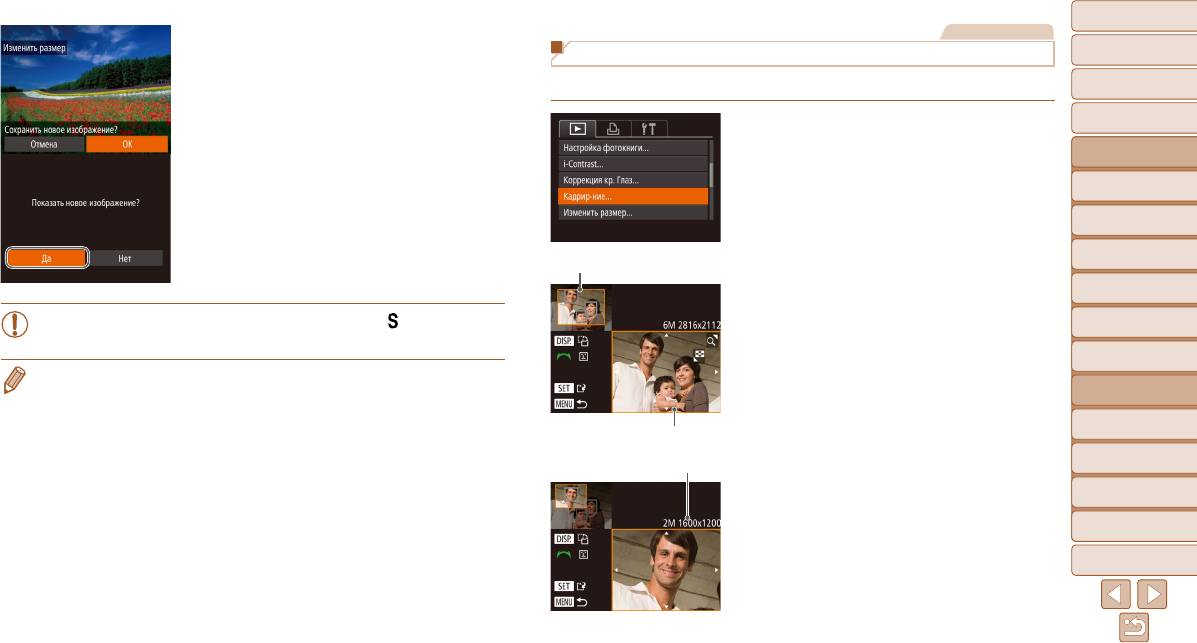
Обложка
Фотографии
4 Сохраните новое изображение.
Предварительные замечания
Кадрирование
и юридическая информация
Кнопками <q><r> или диском <5> выберите
вариант [OK], затем нажмите кнопку <m>.
Содержание:
Можно указать часть изображения для сохранения в виде отдельного файла изображения.
основные операции
Изображение сохраняется в виде нового файла.
Основные операции
1 Выберите пункт [Кадрир-ние].
Руководство по
Нажмите кнопку <n> и выберите пункт
расширенным операциям
5 Просмотрите новое изображение.
[Кадрир-ние] на вкладке [1] (=
3 5 ).
Основные
Нажмите кнопку <n>. Отображается запрос
1
сведения о камере
2 Выберите изображение.
[Показать новое изображение?].
Использование
Кнопками <q><r> или диском <5> выберите
2
функции GPS
Кнопками <q><r> или диском <5> выберите
изображение, затем нажмите кнопку <m>.
Автоматический/гибридный
вариант [Да], затем нажмите кнопку <m>.
Область обрезки
3
автоматический режим
Отображается сохраненное изображение.
3 Настройте область обрезки.
Другие режимы
Вокруг обрезаемой части изображения отобра-
4
съемки
• Для изображений, сохраненных на шаге 3 с разрешением [
], редактиро вание
жается рамка.
5
Режим P
невозможно.
Исходное изображение отображается в левом
верхнем углу, а предварительный просмотр обре-
6
Режимы Tv, Av и M
• Изменение размера изображений на более высокие разрешения невозможно.
занного изображения – в правом нижнем углу.
Режим
Чтобы изменить размер рамки, перемещайте
7
воспроизведения
рычаг зумирования.
Предварительный просмотр
8
Функции Wi-Fi
Для перемещения рамки нажимайте кнопки <o>
изображения после обрезки
<p><q><r>.
Разрешение после обрезки
9
Меню настройки
Для изменения ориентации рамки нажмите
кнопку <l>.
10
Принадлежности
Обнаруженные на изображении лица заклю ча-
ются в серые рамки на левом верхнем изобра-
11
Приложение
жении. Чтобы кадрировать изображение на основе
Алфавитный указатель
этой рамки, поворачивайте диск <5> для
выбора другой рамки.
Нажмите кнопку <m>.
118
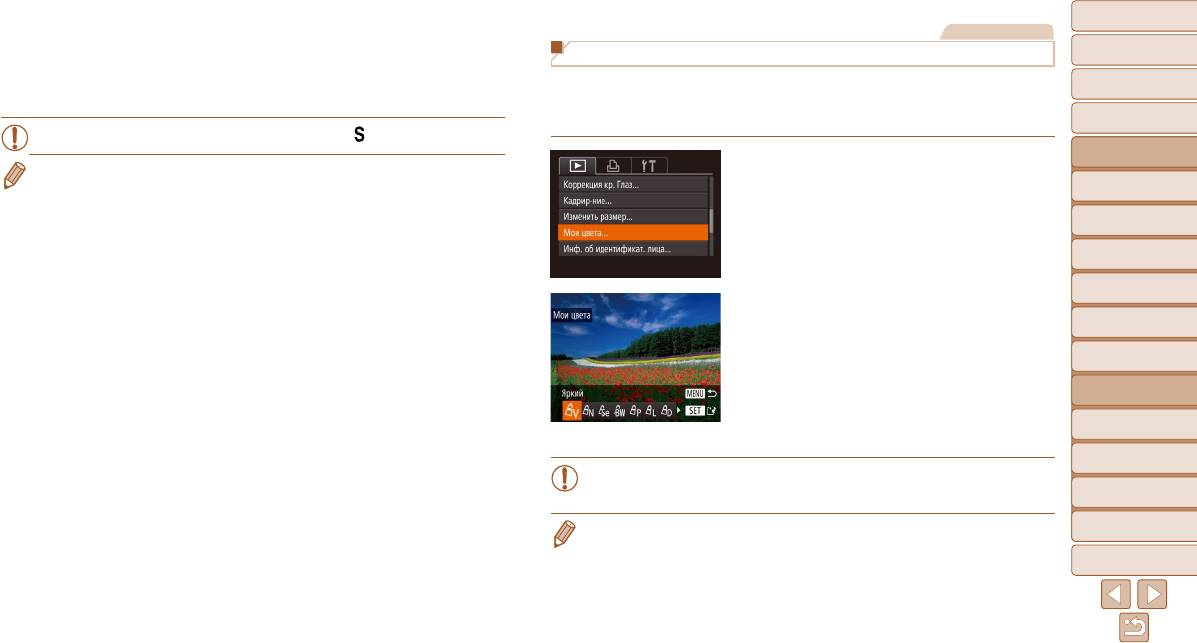
Обложка
4 Сохраните изображение в новый
Фотографии
Предварительные замечания
файл и просмотрите его.
Изменение цветовых тонов изображения (Мои цвета)
и юридическая информация
Выполните шаги 4 – 5 раздела «Изменение
Содержание:
Можно настроить цвета изображения и сохранить отредактированное изображение
размера изображений» (=
118).
основные операции
в отдельный файл. Подробнее о каждом из вариантов см. в разделе «Изменение
Основные операции
цветовых тонов изображения (Мои цвета)» (=
8 7 ).
•
Редактирование изображений, снятых с разрешением [ ]
(=
6 3 ),
невозможно.
Руководство по
расширенным операциям
• Изображения, для которых поддерживается обрезка, после обрезки сохраняют исходный
1 Выберите пункт [Мои цвета].
Основные
формат кадра.
Нажмите кнопку <n>, затем выберите
1
сведения о камере
• Разрешение обрезанных изображений ниже, чем у исходных изображений.
пункт [Мои цвета] на вкладке [1] (=
3 5 ).
Использование
• При обрезке фотографий, снятых с использованием функции идентификации лица,
2
функции GPS
на обрезанном изображении остаются имена только тех людей, которые остались
2 Выберите изображение.
Автоматический/гибридный
на обрезанном изображении.
Кнопками <q><r> или диском <5> выберите
3
автоматический режим
изображение, затем нажмите кнопку <m>.
Другие режимы
4
съемки
3 Выберите вариант.
5
Режим P
Кнопками <q><r> или диском <
5
> выберите
вариант, затем нажмите кнопку <
m
>.
6
Режимы Tv, Av и M
4 Сохраните изображение в новый файл
Режим
и просмотрите его.
7
воспроизведения
Выполните шаги 4 – 5 раздела «Изменение
8
Функции Wi-Fi
размера изображений» (=
118).
9
Меню настройки
• Качество многократно отредактированных таким образом изображений каждый
раз немного снижается, и может оказаться невозможно получить требуемый цвет.
10
Принадлежности
• Цвета изображений, отредактированных с помощью этой функции, могут немного отличаться
11
Приложение
от цветов изображений, снятых с использованием функции «Мои цвета» (=
8 7 ).
Алфавитный указатель
119
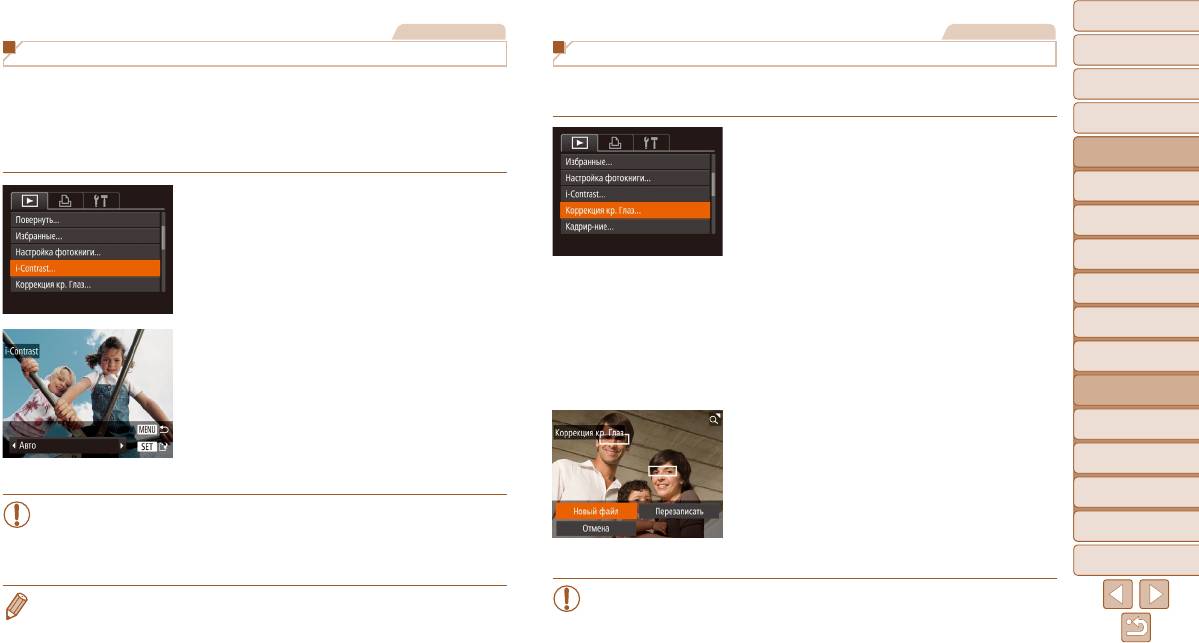
Обложка
Фотографии
Фотографии
Предварительные замечания
Коррекция яркости изображения (i-Contrast)
Коррекция «красных глаз»
и юридическая информация
Содержание:
Возможно обнаружение и автоматическая настройка оптимальной яркости слишком ярких
Служит для автоматической коррекции изображений, на которых имеется эффект
основные операции
или слишком темных областей изображения (таких как лица или задний план). Возможна
«красных глаз». Исправленное изображение можно сохранить в отдельный файл.
Основные операции
также автоматическая коррекция недостаточной общей контрастности изображения для
лучшего выделения объектов на снимке. Выберите один из 4 уровней коррекции, затем
1 Выберите пункт [Коррекция кр. Глаз].
Руководство по
сохраните изображение в отдельный файл.
расширенным операциям
Нажмите кнопку <n>, затем выберите пункт
[Коррекция кр. Глаз] на вкладке [1] (=
3 5 ).
Основные
1
сведения о камере
1 Выберите пункт [i-Contrast].
2 Выберите изображение.
Использование
Нажмите кнопку <n> и выберите пункт
Кнопками <q><r> или диском <5> выберите
2
функции GPS
[i-Contrast] на вкладке [1] (=
3 5 ).
изображение.
Автоматический/гибридный
3
3 Выполните коррекцию изображения.
автоматический режим
2 Выберите изображение.
Другие режимы
Кнопками <q><r> или диском <5> выберите
Нажмите кнопку <m>.
4
съемки
изображение, затем нажмите кнопку <m>.
Выполняется коррекция красных глаз, обнару жен-
ных камерой, и вокруг исправленных областей
5
Режим P
3 Выберите вариант.
изображения отображаются рамки.
Режимы Tv, Av и M
Увеличьте или уменьшите изображения, как
6
Кнопками <q><r> или диском <
5
> выберите
требуется. Выполните шаги со «Увеличение
Режим
вариант, затем нажмите кнопку <
m
>.
изображений» (=
108).
7
воспроизведения
4 Сохраните изображение в новый файл
и просмотрите его.
4 Сохраните изображение в новый файл
8
Функции Wi-Fi
и просмотрите его.
Выполните шаги 4 – 5 раздела «Изменение
Меню настройки
размера изображений» (=
118).
Кнопками <o><p><q><r> или диском <5>
9
выберите пункт [Новый файл], затем нажмите
10
Принадлежности
кнопку <
m
>.
• Для некоторых изображений коррекция может быть неточной или приводить
Изображение сохраняется в виде нового файла.
к появлению зернистости на изображениях.
11
Приложение
• После многократного редактирования с помощью этой функции изображения
Выполните шаг 5 раздела «Изменение размера
могут выглядеть зернистыми.
изображений» (=
118).
Алфавитный указатель
• Некоторые изображения могут корректироваться неправильно.
• Если вариант [Авто] не обеспечивает ожидаемых результатов, попробуйте корректировать
• Чтобы записать исправленное изображение вместо исходного, выберите на шаге 4
изображения с помощью вариантов [Низкий], [Средний] или [Высокий].
вариант [Перезаписать]. В таком случае исходное изображение будет стерто.
• Перезапись защищенных изображений невозможна.
120






